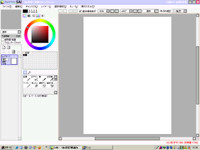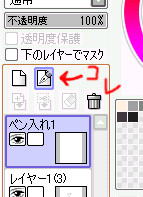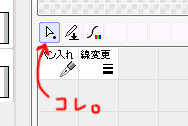■section 01 : 線画
では早速描いていきましょう。
紅花さんのお宅にはスキャナなんていうハイカラなモノは無いので直描きです。
最近ではすっかり慣れ、寧ろアナログの線画より綺麗なんじゃないかとまで
思い始めました。重症です。もう戻れません。ラブマウス★
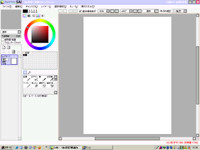
↑全体のイメージ。
ペイントツールSAIでキャンバスを開きます。大きさは大抵の場合幅450、高さ600。
ここに鉛筆ツールでざかざかとラフっぽく描いていきます。
アタリを取る時もありますし取らないで適当に描く時もあります(ぉ
どうでも良いですが私は輪郭→頭の形→上半身ラフ→顔→上半身→髪の順で描いてます。
めっちゃどーでも良いですね。どーでも良いって言ったでしょ!(何ですか

大体こんな感じになりました。雑です。別に良いんです。下書きだもの!
顔のパーツだけ微妙に丁寧なのが何だかキモいです。仕様です。
次はペン入れです。SAIのペン入れツールを使います。
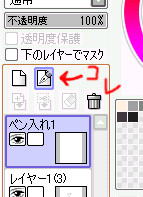
コレ。赤矢印の部分をポチっと押すとペン入れレイヤーが出ます。
このペン入れツールが優れ物なんです。手ブレを自動で修正してくれます。
因みにペンタブを使うと筆圧も関知してくれるので凄く綺麗な線が引けます。
(筆圧関知?何ソレ美味しいの??←マウサーの独り言)
また、「線がブレた!」という時は制御点をいじっちゃいましょう。
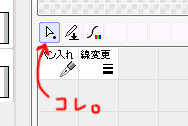

右画像の赤矢印部分を押すと、左画像のようにペン入れの制御点が表示されます。
コレはドラッグで好き勝手移動させることが出来ます。
線を引いた後で好きなだけ修正出来るので非常に便利です。
他にも制御点を増やしたり消したりも出来ます。その辺は説明を読みましょう(ぉ

ペン入れ終了。(下書きは見やすいように色を変えてます
これだけだと線が綺麗すぎるので、少しメリハリを付けていきます。
消しゴムで線を細くしたり、鉛筆で太くしたり。

こんな風になりました。これで線画は完成です。
psd形式で保存して、今度はフォトショップで開き直します。
着色その1へGO!→
←最初に戻ります。